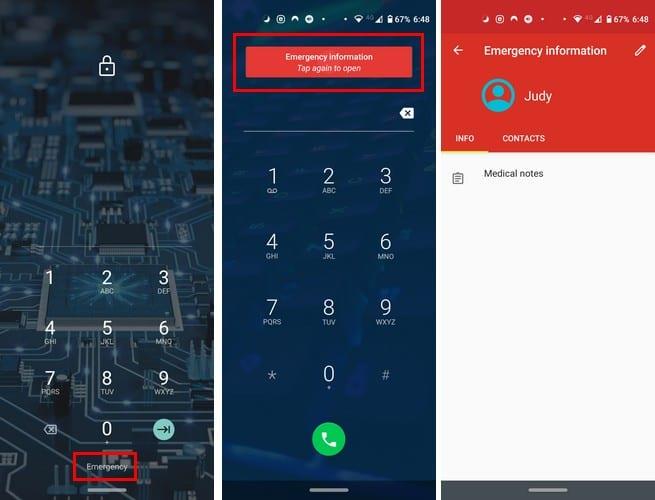Có sẵn thông tin khẩn cấp của bạn cho những người ứng cứu đầu tiên xem là rất quan trọng. Tuy nhiên, điều gì sẽ xảy ra nếu điện thoại của bạn bị khóa và những người phản hồi đầu tiên không thể truy cập vào điện thoại của bạn?
Người trả lời đầu tiên có thể xem thông tin của bạn mà không cần phải truy cập vào điện thoại của bạn. Android có một tính năng hữu ích (mà bạn cần thiết lập vì nó không được bật theo mặc định) cho phép họ xem thông tin quan trọng đó. Tất cả thông tin bạn thêm vào phần này có thể được nhìn thấy từ màn hình khóa.
Cách đặt liên hệ khẩn cấp trên màn hình khóa Android của bạn
Có nhiều cách khác nhau để bạn có thể truy cập vào khu vực mà bạn thêm thông tin khẩn cấp của mình. Một cách là truy cập:
- Cài đặt
- Về điện thoại
- Thông tin khẩn cấp
Trong Thông tin khẩn cấp, bạn có thể thêm thông tin như:

- Ảnh cuả bạn
- Tên
- Ghi chú y tế
- Địa chỉ nhà
- Nhóm máu
- Dị ứng
- Thuốc men
Tùy thuộc vào loại điện thoại mà bạn có tùy chọn để thêm thông tin khẩn cấp của bạn có thể được nhìn thấy ngay sau khi bạn mở cài đặt. Nếu không, bạn sẽ cần làm theo các bước đã đề cập trước đó.
Nếu không thấy các bước này, bạn cũng có thể thử:
- Cài đặt
- Về điện thoại
- Thông tin khẩn cấp
Nếu tùy chọn Thông tin khẩn cấp không có ở đó, hãy thử đi tới:
- Cài đặt
- Người dùng và tài khoản
- Thông tin khẩn cấp
Người trả lời đầu tiên sẽ có thể xem thông tin của bạn như thế nào?
Bây giờ bạn đã thêm thông tin của mình, bạn có thể tự hỏi làm thế nào những người phản hồi đầu tiên có thể truy cập thông tin này nếu điện thoại của bạn bị khóa?
Họ có thể truy cập điện thoại của bạn bằng cách làm như sau:
Vuốt màn hình để bàn phím số xuất hiện
Nhấn vào tùy chọn Khẩn cấp xuất hiện ở dưới cùng
Nhấn đúp vào tùy chọn ở trên cùng có nội dung Thông tin khẩn cấp (nếu bạn chỉ nhấn vào nó một lần, nó sẽ chuyển sang màu đỏ và khi bạn nhấn lại)
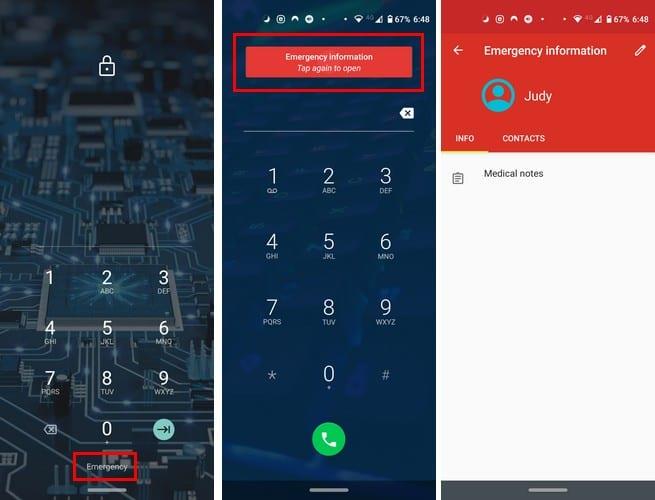
Trong tab thông tin, những người trả lời đầu tiên sẽ có thể xem những thứ như dị ứng và bất kỳ thông tin y tế quan trọng nào khác. Tab danh bạ sẽ có người bạn muốn họ gọi.
Sự kết luận
Hy vọng rằng sẽ không có người phản hồi đầu tiên nào phải truy cập thông tin này, nhưng nếu họ cần, thì tốt nhất là bạn nên chuẩn bị sẵn thông tin cho họ. Bạn có nghĩ rằng bạn sẽ sử dụng tùy chọn này không? Hãy cho tôi biết trong các ý kiến dưới đây.